Manual de Uso do Keynote para iPad
- Conheça o app Keynote
- Novidades
-
- Comece a usar o Keynote
- Introdução a imagens, gráficos e outros objetos
- Crie uma apresentação
- Escolha como navegar pela apresentação
- Abra uma apresentação
- Salve e nomeie uma apresentação
- Localize uma apresentação
- Imprima uma apresentação
- Personalize a barra de ferramentas
- Copie texto e objetos entre apps
- Gestos básicos da tela sensível ao toque
- Use o Apple Pencil com o Keynote
- Crie uma apresentação usando o VoiceOver
-
- Adicione ou apague slides
- Adicione e visualize notas do apresentador
- Altere o tamanho do slide
- Altere o fundo de um slide
- Adicione uma borda em torno de um slide
- Mostre ou oculte marcadores de posição de texto
- Mostre ou oculte os números dos slides
- Aplique um layout de slide
- Adicione e edite layouts de slide
- Altere um tema
-
- Mude a transparência de um objeto
- Preencha formas ou caixas de texto com uma cor ou imagem
- Adicione uma borda a um objeto
- Adicione uma legenda ou título
- Adicione um reflexo ou sombra
- Use estilos de objeto
- Redimensione, gire e vire objetos
- Adicione objetos vinculados para tornar sua apresentação interativa
-
- Envie uma apresentação
- Introdução à colaboração
- Convide outras pessoas para colaborar
- Colabore em uma apresentação compartilhada
- Veja a atividade mais recente em uma apresentação compartilhada
- Altere os ajustes de uma apresentação compartilhada
- Deixe de compartilhar uma apresentação
- Pastas compartilhadas e colaboração
- Use o Box para colaborar
- Crie um GIF animado
- Publique sua apresentação em um blog
- Copyright

Combine ou separe células no Keynote do iPad
A opção de combinar células da tabela combina as células adjacentes em uma única célula. Separar células que foram combinadas anteriormente retém todos os dados na nova célula da parte superior à esquerda.
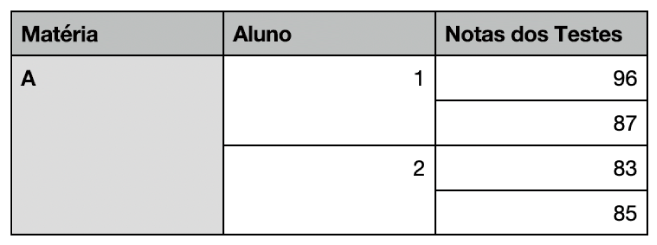
Eis algumas restrições:
Não é possível combinar células não adjacentes ou células de áreas diferentes da tabela – por exemplo, células do corpo com células de cabeçalho.
Não é possível combinar colunas ou linhas.
Não é possível dividir uma célula. Se uma célula jamais tiver sido combinada com outra, não poderá ser separada.
Combine células
Acesse o app Keynote
 no iPad.
no iPad.Abra uma apresentação que contenha uma tabela, selecione células adjacentes e toque em Combinar.
Caso não veja a opção para combinar as células, toque na seleção.
Estes são os resultados da opção de combinação de células:
Se somente uma das células contém dados antes da combinação, ela manterá o conteúdo e a formatação.
Se várias células contêm conteúdo antes de serem combinadas, todo o conteúdo é mantido, mas as células com um formato específico de dados, como números, moedas ou datas são convertidas em texto.
Se foi aplicada uma cor de preenchimento em uma das células do canto superior esquerdo, as células combinadas serão preenchidas com essa cor de preenchimento.
Separe células
Acesse o app Keynote
 no iPad.
no iPad.Abra uma apresentação que contenha uma tabela, toque na célula, toque nela novamente e toque em Separar.
Todo o conteúdo da célula previamente combinada é adicionado à primeira célula separada.